Bagaimana Cara Menonaktifkan Notifikasi OTA di Android?
Mari kita bahas berbagai cara yang bisa Anda gunakan untuk menonaktifkan notifikasi OTA di ponsel Android Anda:
Metode 1: Menonaktifkan Notifikasi
Jika notifikasi pembaruan OTA di ponsel Android Anda mengganggu Anda, Anda dapat mencoba menonaktifkan notifikasi di ponsel Anda.
- Geser Android Anda ke bawah untuk melihat notifikasi.
- Tekan dan tahan notifikasi pembaruan OTA.
- Ketuk ikon info yang akan membuka pengaturan izin notifikasi Layanan Google Play.
- Alihkan opsi blokir untuk menonaktifkan semua notifikasi dari Layanan Google Play, termasuk notifikasi pembaruan OTA.
Metode alternatif:
Jika ikon info tidak muncul saat Anda menekan dan menahan notifikasi, maka Anda dapat menonaktifkan notifikasi dari halaman Pengaturan ponsel Anda. Karena notifikasi pembaruan OTA berasal dari Layanan Google Play, menonaktifkan notifikasi Layanan Play dapat menghentikan notifikasi ini.
Untuk menonaktifkan Notifikasi OTA menggunakan Pengaturan Android,
Pengaturan ponsel Anda .
- Gulir ke bawah dan buka “Aplikasi”. Temukan Layanan Google Play dan buka.
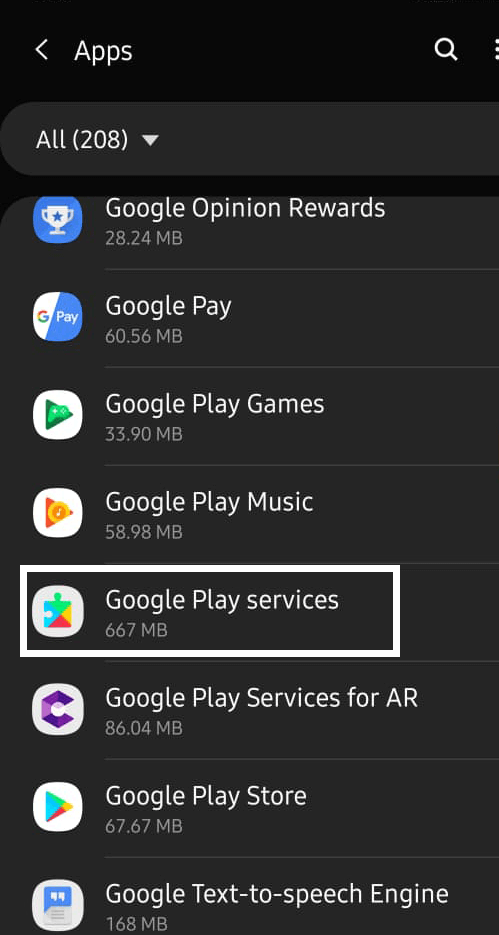
- Pilih Notifikasi dan pilih Blokir semua atau nonaktifkan sakelar untuk “Tampilkan notifikasi”.
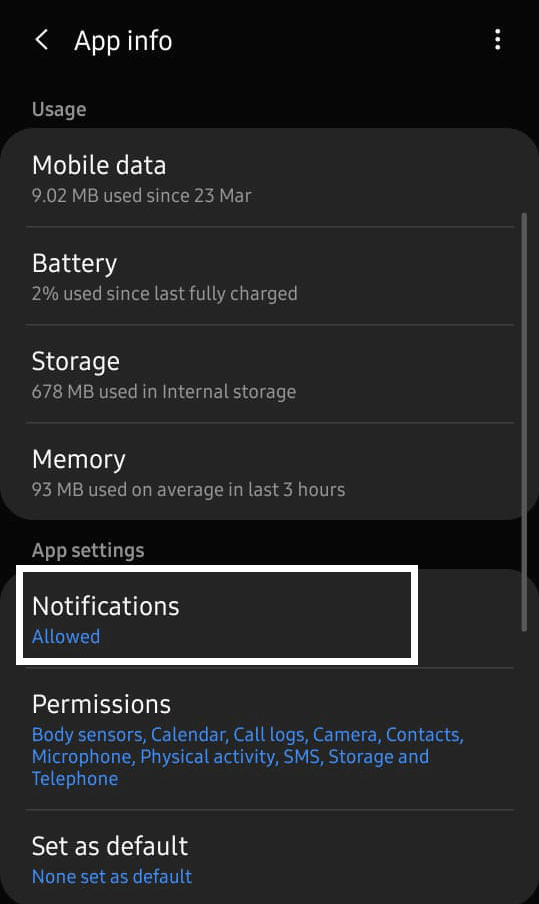
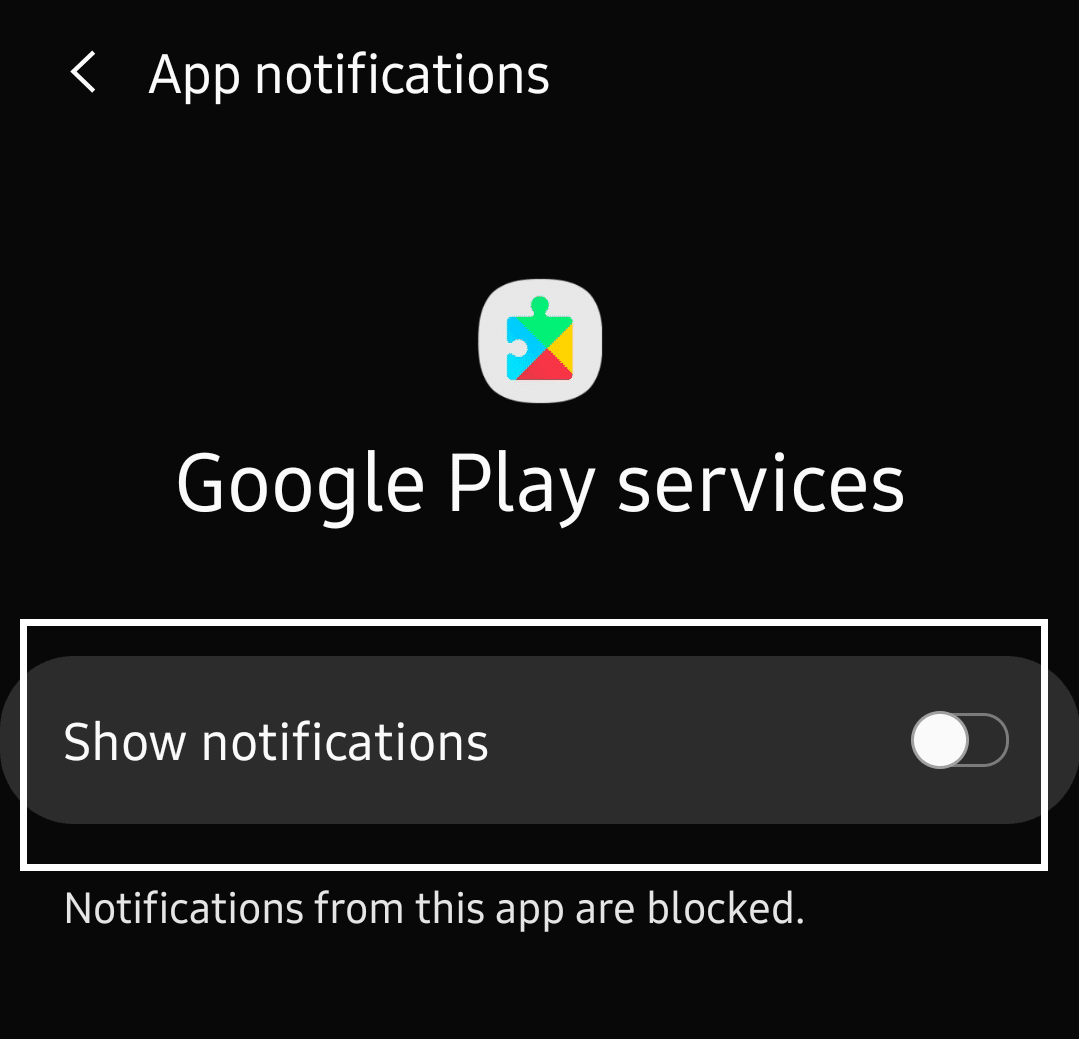
Metode 2: Menonaktifkan pembaruan Perangkat Lunak
Jika Anda benar-benar merasa tidak memerlukan pembaruan kecil, Anda dapat menonaktifkan pembaruan perangkat lunak di ponsel. Ini akan menghentikan pemberitahuan pembaruan yang mengganggu. Namun, jika Anda ingin memperbarui telepon, Anda dapat memeriksa pembaruan secara manual dan menginstalnya.
Untuk menonaktifkan Pembaruan Perangkat Lunak di perangkat Anda,
- Buka Pengaturan.
- Gulir ke bawah dan ketuk “Aplikasi”. Di beberapa perangkat, Anda dapat melihatnya bernama Applications/Application Manager.
- Temukan Pembaruan Perangkat Lunak dan ketuk di atasnya. Pilih Nonaktifkan.
Jika Anda tidak dapat menemukan Pembaruan Perangkat Lunak tercantum di Aplikasi Pengaturan Anda, Anda dapat menonaktifkan pembaruan dari Opsi Pengembang .
Untuk menonaktifkan pembaruan dengan menggunakan metode ini, Anda harus mengaktifkan Opsi Pengembang di ponsel Android Anda.
Setelah Anda mengaktifkan opsi pengembang, kembali ke Pengaturan . Gulir ke bawah dan Anda akan menemukan Opsi Pengembang di bagian terakhir. Buka opsi dan nonaktifkan Pembaruan Sistem Otomatis.
Metode 3: Nonaktifkan notifikasi OTA menggunakan penonaktifan layanan pihak ketiga
- Cari aplikasi seperti Disable Service atau Service Disabler di Google Play.
- Instal aplikasi penonaktifan layanan yang baik.
- Anda harus melakukan root pada perangkat Anda untuk menggunakan perangkat lunak tersebut. Setelah me-rooting perangkat Anda, buka perangkat lunak dan Berikan Akses Root ke perangkat lunak.
- Cari kata kunci seperti Pembaruan atau Pembaruan Sistem dan nonaktifkan.
- Mulai ulang ponsel cerdas Anda. Selesai! Anda tidak akan lagi memiliki notifikasi OTA yang mengganggu.
Metode 4: Menggunakan Debloater untuk Menonaktifkan aplikasi
Debloater adalah alat perangkat lunak untuk menonaktifkan berbagai aplikasi termasuk aplikasi Sistem. Anda tidak perlu melakukan root pada ponsel Anda untuk menggunakan Debloater. Anda dapat melihat daftar semua aplikasi Sistem Anda di Jendela Debloater dan Anda dapat menonaktifkan aplikasi yang memeriksa dan mengunduh pembaruan OTA.
Pertama-tama, Debloater bukanlah aplikasi Android. Ini adalah alat perangkat lunak yang tersedia untuk PC Windows atau Mac.
- Unduh dan instal versi terbaru di Debloater.
- Aktifkan USB debugging di ponsel Anda dari Opsi Pengembang.
- Hubungkan perangkat Android Anda ke PC melalui USB.
- Pastikan Anda telah menghubungkan dan menyinkronkan perangkat (Ditunjukkan dengan titik hijau di dekat opsi Perangkat terhubung dan Disinkronkan ).
- Pilih Baca Paket Perangkat dan tunggu beberapa saat.
- Sekarang hapus aplikasi yang mengunduh pembaruan OTA (pembaruan sistem).
- Putuskan sambungan ponsel Anda dari PC dan reboot perangkat Anda. Besar! Anda baru saja menyingkirkan pembaruan OTA yang mengganggu.
Metode 5: Aplikasi FOTA Kill
- Unduh aplikasi FOTAKILL.apk dan instal di ponsel Anda.
- Instal aplikasi pengelola file root. Anda dapat menemukan banyak aplikasi semacam itu di Google Play Store.
- Dengan bantuan perangkat lunak pengelola file Root Anda, salin FOTAKILL.apk ke sistem/aplikasi
- Jika meminta izin root, Anda harus memberikan akses root.
- Gulir ke bawah ke FOTAKILL.apk dan tekan dan tahan opsi Izin .
- Anda harus mengatur izin FOTAKILL.apk sebagai rw-rr(0644)
- Keluar dari aplikasi dan mulai ulang perangkat Anda. Anda tidak akan pernah melihat notifikasi OTA lagi sampai Anda mengaktifkan kembali layanan.
Direkomendasikan: 3 Cara Memulihkan Foto yang Dihapus di Android
Saya harap panduan di atas bermanfaat dan Anda dapat menonaktifkan Notifikasi OTA di perangkat Android Anda. Mengalami masalah? Jangan ragu untuk berkomentar di bawah ini. Dan jangan lupa untuk meninggalkan saran Anda di kotak komentar.



